
Canvas

Das
PSP Tut von Sabi
Die Adresse ist leider nicht mehr aktiv 20.03.2013
Die Adresse ist leider nicht mehr aktiv 20.03.2013
Die
Zutaten für Rahmen 1 wurden von mir erstellt, Foto Rahmen 2
gehört mir
Ich
arbeite mit PI 10
Schwierigkeitsgrad
Fortgeschritten, da nicht alle Schritte mit Screens versehen werden
Nachgebaute Werke hier
| Material: Ein Bild welches du rahmen möchtest ( beachte das Urheber bzw. Copyrecht ) Eine Goldtextur Filter: BorderMania, CrescentMoon, Mura's Meister Du hast Alles zusammen, dann laß uns Anfangen | |
1. Öffne Dein Bild Verdoppel es mit Strg und D und schließe das Original Wir arbeiten mit der Kopie weiter Verkleinere es auf max. 500 Pixel die längste Seite Menüleiste - Einstellen - Größe ändern - neues Fenster Häkchen bei Seitenverhältnis beibehalten setzen für die längere Seite 500 Pixel eingeben die Pixel für die kürzere Seite kommen nun automatisch | |
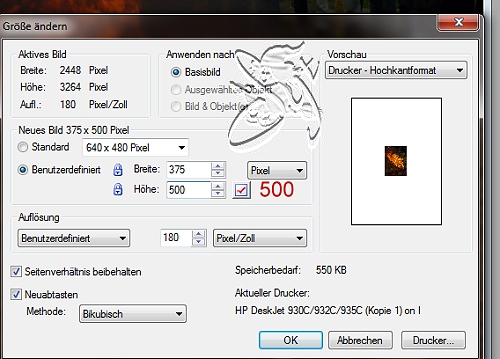 | |
| nachschärfen Menüleiste - Foto - Schärfen - Schärfen neues Fenster - Optionen - Wert 1-2 reicht meistens aus danach verdoppel mit Strg & D das Bild und leg das Doppel zur Seite, es wird später nochmals gebraucht | |
| Leinwand
gleichmäßig um 2 Pixel in weiß erweitern Menüleiste - Einstellen - Leinwand erweitern im neuen Fenster die Zahl eingeben, Häkchen bei gleichmäßig nicht vergessen makiere den Rand mit dem Zauberstab Du hast nun eine Auswahl Rechtsklick - Auswahl in Objekt umwandeln gib dem Objekt einen Rundumschatten Werte siehe Screen 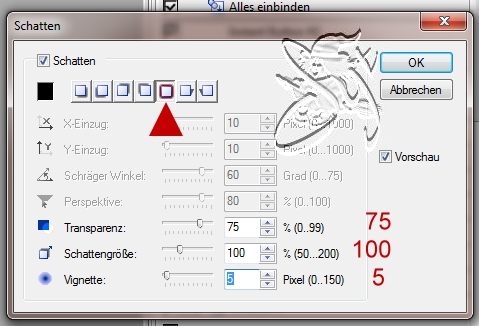 | |
| Das
Objekt ist weiterhin aktiv ( im Ebenenmanager blau unterlegt ) füllen das Objekt mit Deiner Textur wenn Du noch keine eigenen Texturen in der Trickkiste hast kannst Du sie wie auf den Screens finden. ( Ein kleines Tut um die Texturen in die Trickkiste einzupflegen findest Du hier ) Bearbeiten - Füllen - Textur - Mehr anklicken im neuen Fenster Deine Textur suchen alles mit ok bestätigen Rechtsklick - Einbinden Erweiter die Leinwand gleichmäßig um 20 Pixel in einer angenehmen Farbe aus Deinem Bild Werkzeugleiste - Pipette - Farbe aussuchen, bei Bild 2 war es bei mir diese #8A2900 Farbe merken, Du brauchst sie später noch einmal Makiere den Rand mit dem Zauberstab Füge dem makierten Rand eine Texturfüllung zu. Sabi hat im Original das Strohbild genommen. Diesen Effekt gibt es in PI so nicht. Ich habe mich darum für das Tierfell mit den Werten vom Screen entschieden Menüleiste - Effekt - Füllungen und Texturen - Texturfilter neues Fenster - Tierfell - Werte ändern - ok oder Relief - Emboß 03 mit den Standardeinstellungen Menüleiste - Foto - Rauschen hinzufügen - Werte siehe Screen Rechtsklick - Schatten wie im Screen Einbinden | |
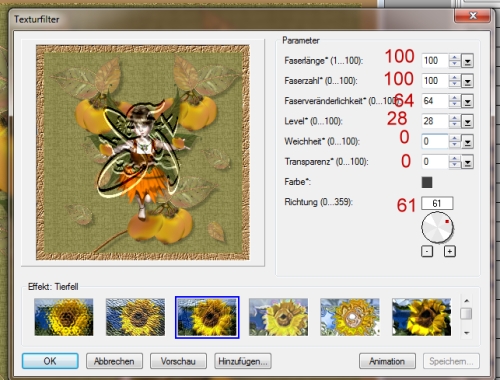 | 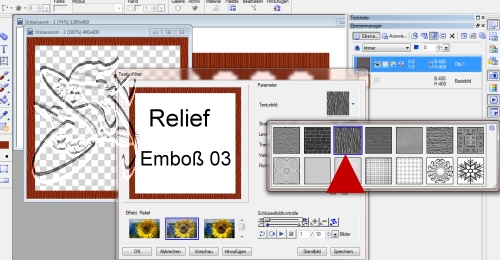 |
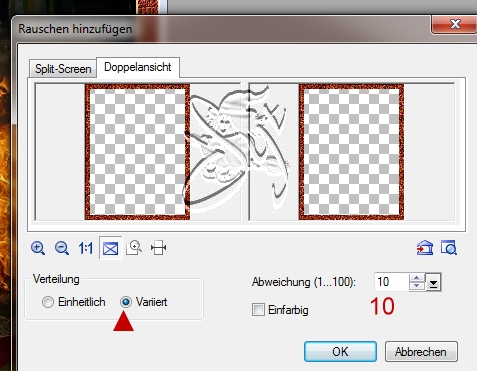 | 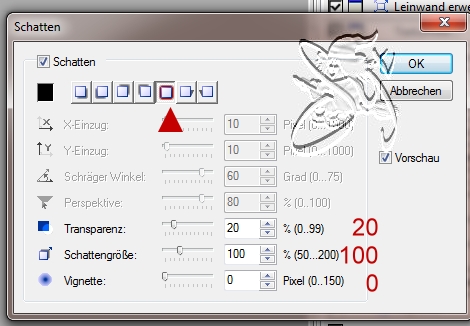 |
Wende nun den Filter Border Mania Instant Button 2 # an Werte siehe Screen | |
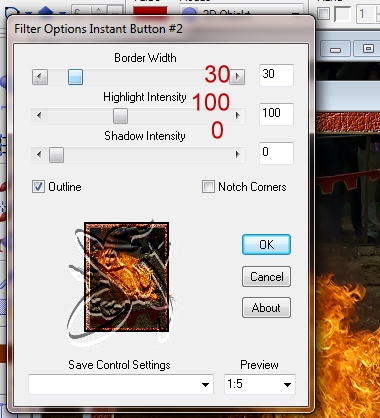 | |
| Leinwand
erweitern 2 Pixel weiß Rand makieren - in Objekt umwandeln Schatten wie im Screen 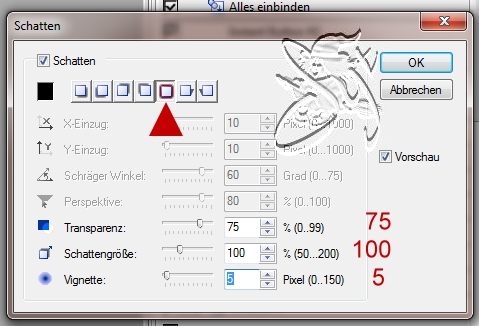 Rand ist weiterhin aktiv Füllen mit Deiner Textur Einbinden | |
Erweiter Deine Leinwand gleichmäßig um 30 Pixel in Weiß makiere den weißen Rand mit dem Zauberstab kopiere jetzt das zur Seite gelegte Bild und füge es in die Auswahl ein Menüleiste - Bearbeiten - kopieren Menüleiste -Bearbeiten - in Auswahl einfügen Menüleiste - Foto - Unschärfe - Gauß´sche Unschärfe wie im Screen | |
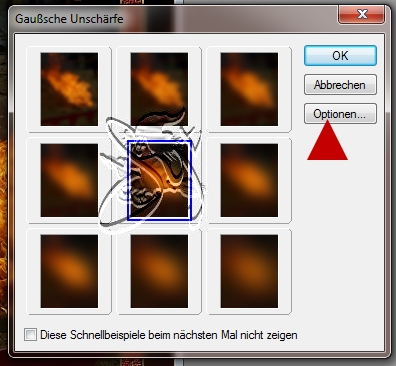 | 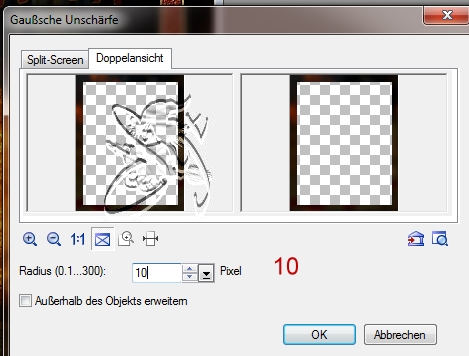 |
Der Rand bleibt aktiv Menüleiste - Effekt - Mura's Meister - Tone - Einstellungen wie im Screen 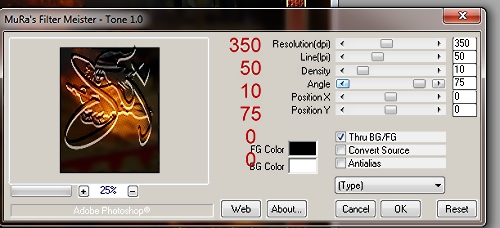 | |
| Der
Rand bleibt aktiv Schatten laut Screen 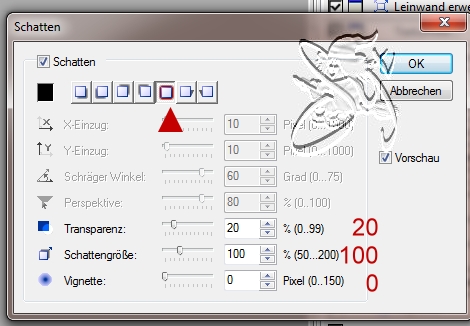 Der Rand bleibt weiterhin aktiv Effekt - CrescentMoon - Quilt - Einstellungen wie im Screen ( die Filteranzeige kann bei Dir eine anderes Aussehen haben, da ich ihn in den FU gepackt habe ) 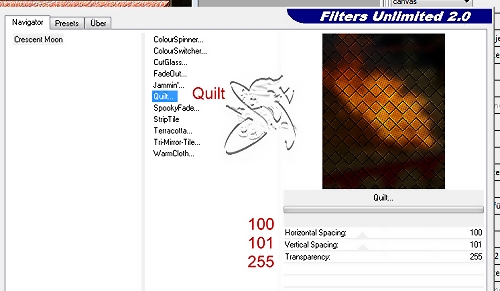 der Rand ist immer noch aktiv Stell Dir in der Werkzeugleiste eine zum Bild passende Farbe ein Ich habe eine helle Farbe aus dem Feuer gewählt, da das Werk eine Farbauffrischung vertragen kann Aktiviere in der Werkzeugleiste den Pinsel, stelle in der Menüleiste die Werte wie im Screen ein, ich habe dort einen Wert von 3 Pixeln gewählt Transparenz und Vignette auf 0 Effekt - Kreativ - Konturen ummalen schon hat Dein Werk einen kleinen Rundumrahmen erhalten 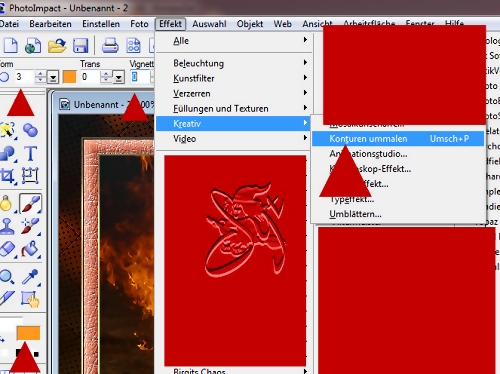 | |
| Der
Rand bleibt weiterhin aktiv Menüleiste - Web - Schaltflächendesigner jede Form Werte wie im Screen 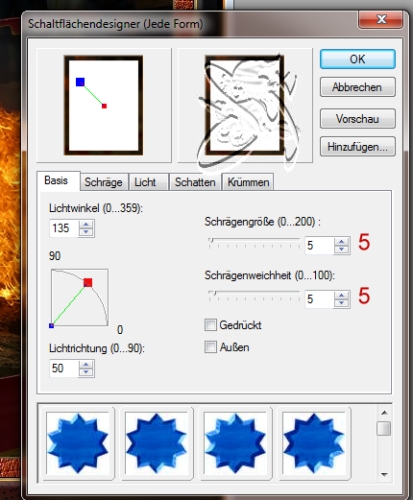 Alles einbinden | |
| Leinwand
erweitern 2 Pixel weiß Rand makieren - in Objekt umwandeln Schatten wie im Screen 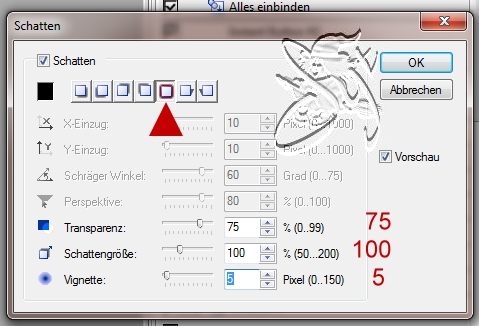 Das Objekt ist weiterhin aktiv ( im Ebenenmanager blau unterlegt ) füllen das Objekt mit Deiner Textur Einbinden | |
| Erweiter die Leinwand um
40 Pixel in der gleichen Farbe wie beim 20 Pixelrand wende den Texturfilter an 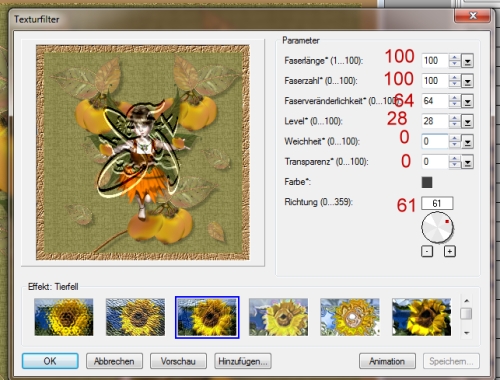 Beleg den Rand mit Rauschen 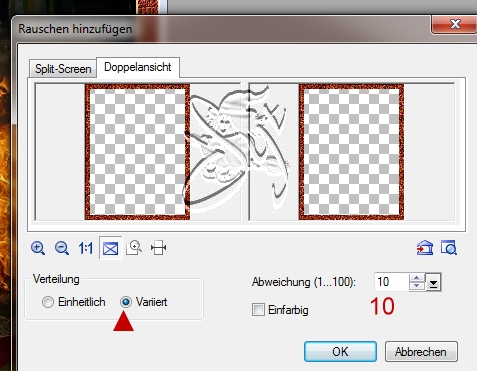 wende nun einen Schatten wie im Screen an 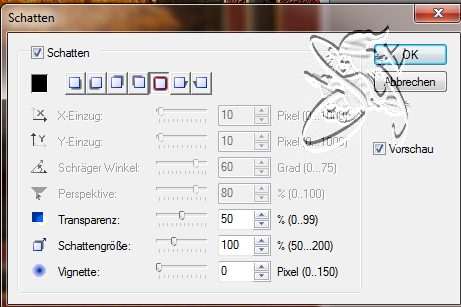 Einbinden | |
Wende nun den Filter
Border Mania Instant Button 2 # an Werte siehe Screen 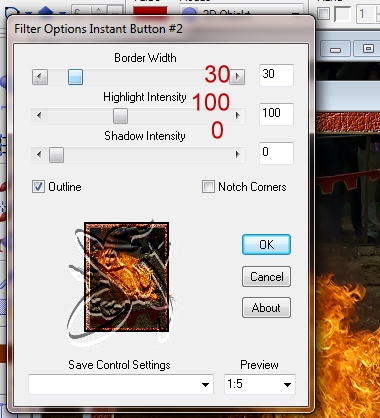 | |
| Einbinden Leinwand erweitern 2 Pixel weiß Rand makieren mit Deiner Textur füllen Einbinden Bringe nun Dein fertiges Bild auf eine Forenübliche Größe, vergiß dann aber das nachschärfen nicht Menüleiste - Foto - Schärfen Wert 2 reicht meistens aus Dein Wasserzeichen und die notwendigen Copyhinweise anbringen Beachte: © nur dann, wenn wirklich die Zutaten von Dir erstellt wurden, ansonsten Design by | |
 | |
©Syt 22-11- 2011 Überarbeitet 01.11.2013
